達人に聞くブログエントリーの書き方10の極意(ブログメディア研究会 レポート)
Biz.ID主催、コクヨの「DESK@(デスカット)東京日本ビル店」にておこなわれたブログメディア研究会に行ってきました。
[2007/02/26 追記]Biz.ID に詳細レポート載りました。自分のレポートと読み比べてみて、「なるほど、こうまとめるか」と参考になりました。
» 詳細レポートはこちら ブロガーに共通する“5つの悩み”とは?
» ITmedia Biz.ID:初めての「ブログメディア研究会」開催――コクヨのDESK@で
百式田口氏とBiz.ID編集スタッフ、それに悩めるブロガー数人でブログの書き方技術を一緒に考えるという企画。まだまだ未熟者ブロガーの僕としては達人の方々にいろいろと教わることができた、大変有意義な機会でした。
全体をきちんとまとめたレポートは Biz.ID から後ほど出てくるでしょうから、ここでは悩める一ブロガーの視点からレポートしたい。
僕の悩みはずばり、「どうしたら読まれるブログが書けるのか」 ≒ 「どうしたらもっとはてブされるだろうか」と、できたら 「そんなエントリーをささっと早く書きたい」。この2つをメインに置いて、達人から聞き出したブログエントリーの書き方極意をまとめてみました。
1. タイトルを工夫する
やっぱりそうですよね、という感じです。僕は
» 『読者を惹き付けるブログのタイトル』Cheat Sheetを作らされたw | P O P * P O P
を印刷して壁に貼ってます。田口氏苦笑。
2. 同じものは書かない
ほかの有名ブロガーが書いたネタは書かない。そのために、その人たちのブログが更新されたことを通知してくれる Anothr というツールを使っているそうです。さすが百式メソッド。
» ツール+ブログ (Anothr.com) | 100SHIKI.COM
3. 公開する前に一度他人に読んでチェックしてもらう
飲み会のときに akiyan.com のあきやんさんから聞いたこの方法がとても新鮮でした。これはというエントリーを公開する前に「このネタどう?」と、メッセンジャーにそのまま貼り付け意見を聞くのだそうです。これはなかなか効果がありそう。
4. 関連記事を文中に挿入
僕も関連記事をエントリーの最後に載せてますが、これを文中に挿入するのが効果的とのこと。また僕は面倒なので自動で同じカテゴリーの記事を載せていますが、手動の方が良さそうというのが参加者の大方の意見でした。
5. 自分のブログのまとめ記事や過去記事と似たエントリーを書く
これも言われてみて「そういう手もあるか」と思いました。「今週(あるいは今月)の人気記事」といった感じで自分の過去記事のまとめエントリーを書く。あるいは同じテーマだけれど一部新しい情報を追加したり、視点を変えて似たエントリーを書くという、「繰り返し主張する」という方法もありだとか。
過去記事を振り返る方法は Link roundup というのだそうです。勉強になります。英語圏の有名ブロブでは良くやっていますよね。
6. 読者のたれこみ情報をネタにする
テーマを決めてブログを書いていると、読者の方から「こんな情報もありまっせ」というタレコミがコメントされたりするそうです。それを膨らませて書けば人気エントリーが一つ出来上がり。
P O P * P O P の右メニューから投稿できる「諦めている不便利」なんかはその良い例。
7. マジックワードを使う
GMail Google Firefox はてな について書く。そういう書くだけでブックマークされそうなマジックワードを日ごろから探す努力を惜しまないことが大切なのですね。有名はてなユーザーのはてなブックマークをチェックしてトレンドをつかんでおくとか。
8. 写真重要
写真やキャプチャを効果的に使う、というのは皆の意見が一致するところでした。
9. 何分で書くという目標時間を設定する
9. と 10. は速く書く極意。
あらかじめこのエントリーだったら何分で終わるだろうという目標を設定し、その時間内に書き上げる、だそうです。
そのためのツールがこれ↓
ためしにやってみました。このエントリーの場合、大幅に超過してしまいましたが、それはまだまだ自分がスキル不足 & 見積もりが下手というのがあるのですが、それでも目標をまったく設定しないよりは早く書けたかな。
所要時間を把握しておくことも大切ですね。Dragonfly さんは所要時間を記録しています。
» Dragonfly » かかる時間を把握してブログを更新する気になる!
10. 書く内容をあらかじめ箇条書きにする
書くストーリーを前もって決めてから書く。箇条書きにしてから、それらを肉付けし、つなぎあわせていく、とはプロの方々の意見。
ほかにも炎上防止テクニックとか引用はどこまでOKかなどなど、いろいろと興味深い話が聞けました。
これらを役立てて、がんばって「読まれるブログ」を作って行きたいと思います。
2007/02/21 13:22:54
















![GooSync at WZERO-3[es]](http://photozou.jp/pub/7/7/photo/2301075.jpg)